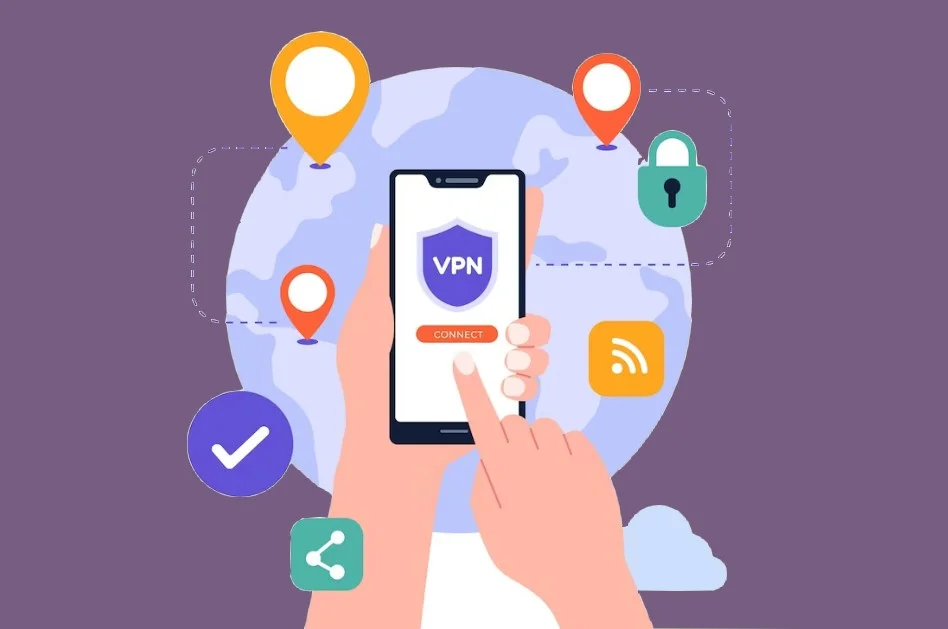Sincronizar o iPhone com 2 Mac ou mais
Muitos usuários perguntam se é possível sincronizar o iPhone com 2 Mac ou mais. Porém, por definição, a Apple limita a sincronização do iPhone a um computador. Apenas uma biblioteca do iTunes pode ser usada para transferir mídia, para o iPhone.
No entanto, se você tentar sincronizar o iPhone com um computador MacOS diferente resulta em uma caixa de diálogo. Esta caixa avisa que o iPhone está sincronizado com outra biblioteca do iTunes. As opções oferecidas são cancelar a sintonização e, ou apagar o conteúdo do iPhone. E também, sincronizar com a nova biblioteca.
Há aluma alternativa para sincronizar o iPhone com mais de um Mac?
Muitos leitores se perguntam como sincronizar com mais de um Mac, ou com um novo Mac. E isso, sem apagar os aplicativos, músicas, fotos e outros dados do iPhone. Esse recurso ajuda exatamente com isso.
Aqui estão duas técnicas para combinar um iPhone com mais de um Mac sem excluir o conteúdo.
Como já mencionamos acima, a Apple garante que você só pode sincronizar o iPhone com um Mac por vez. Mas esse recurso mostra como sincronizar com mais de um Mac.
| Lins relacionados |
| Sincronizar fotos do iCloud com o MacBook Como configurar o iCloud Keychain no seu Mac O que a Apple armazena ou sincroniza com o iCloud? |
Existem duas maneiras de sintonizar um iPhone com mais de um Mac:
- Use um aplicativo de terceiros, como o AnyTrans.
- Sincronize o iPhone com mais de um Mac gerenciando seu iPhone manualmente. No entanto, isso apaga o conteúdo.
Costumava ser possível enganar o iTunes para que ele sincronizasse com mais de um Mac. Era copiando a Chave de ID Persistente da Biblioteca. Mas esse processo não funciona mais.
A Apple também reforçou o modo como o gerenciamento manual de conteúdo do iTunes funciona, de modo que ele apaga o conteúdo no instante em que você clica em Apagar e Sincronizar. Então, por enquanto, parece que o uso de aplicativos de terceiros é o caminho a seguir, se você quiser manter qualquer mídia em seu iPhone. Ou então, se quiser gerenciar manualmente a música.